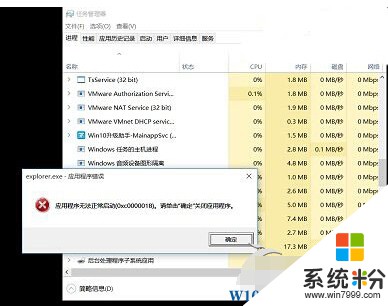
1、按下Win+R,打開運行程序,運行regedit;(如WIN+R無法打開運行,則在任務管理器中,文件——新建運行任務,regedit)
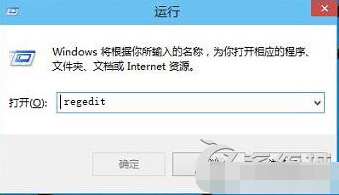
2、再打開後的注冊表編輯器,依次展開並定位到HKEY_LOCAL_MACHINE\SOFTWARE\Microsoft\Windows NT\CurrentVersion\Image File Execution Options,再展開Image File Execution Options,在其下找到explorer.exe,右鍵刪除

3、重啟動電腦即可。
以上就是Win10開機黑屏無法運行explorer.exe的解決方法,故障原因可能是explorer.exe項下多出來了"Debugger"="C:\WINDOWS\system32\db03.exe",隻要刪掉就可以了。
win10相關教程